Ми любимо користуватися Safari та Google, тому, коли Safari раптом переспрямовує нас до Bing як свого браузера, це проблема з великою Т!
На жаль, якщо Bing викрадає Safari, це часто є ознакою чогось більш серйозного - наприклад, шкідливого програмного забезпечення. Тож давайте дізнаємось, як відновити контроль і назавжди усунути перенаправлення Bing.
Нещодавно ми бачили численні повідомлення читачів, які скаржаться на те, що вони використовують Safari на своєму MacBook і виконують пошук; операція пошуку перенаправляється в Bing замість Пошуку Google.
Якщо ви стикаєтеся з цим, швидше за все, ви могли підняти деякі зловмисні програми на основі браузера під час перегляду.
Ось кілька кроків, які допоможуть вам вирішити цю проблему на вашому MacBook.
Як мені звільнити Bing від сафарі?
# 1 Очистити історію браузера та кеш-пам’ять Safari
Перше, що потрібно зробити, це очистити історію браузера Safari та інші дані веб-сайту.
Для цього
- Клацніть на Safari> Очистити історію …, а потім виберіть « Усі дані ».
- Далі натисніть Налаштування Safari> Додатково та виберіть «Показати меню розробки».
- Вибравши цей параметр, знайдіть меню Розробка у верхньому меню Safari.
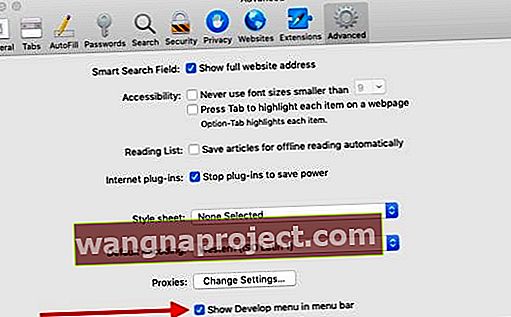
- Тепер натисніть на верхнє меню Safari
- Шланг Розробити, а потім вибрати " Порожні кеші ".
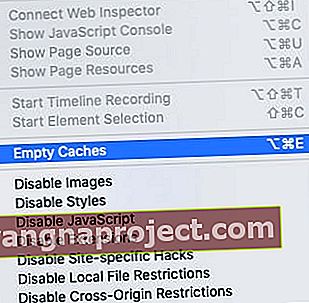
# 2 Скиньте параметри Safari, щоб позбутися перенаправлення Bing
Тепер, коли ми очистили історію Safari та очистили кеш-пам’ять, виконайте наведені нижче дії, щоб позбутися будь-якого шкідливого програмного забезпечення браузера, яке, можливо, пов’язувало себе як розширення та спричиняє перенаправлення Bing.
- Клацніть на Safari> Налаштування .
- Клацніть на вкладку Розширення вгорі.
- Будь-яке зловмисне програмне забезпечення, яке пов’язане, може відображатися тут як розширення веб-переглядача.
- Видаліть усі останні розширення браузера, натиснувши кнопку Видалити поруч із розширенням.
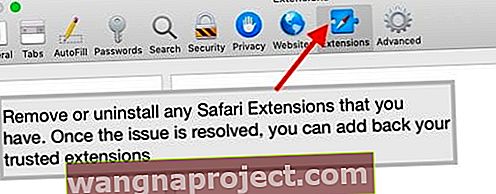
- Тепер натисніть на вкладку Загальні вгорі. Тут вам потрібно буде змінити домашню сторінку за замовчуванням, якщо ви бачите незнайому URL-адресу. Запропонуйте вибрати Apple або інший надійний сайт.
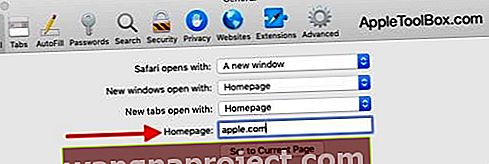
- Далі перейдіть на вкладку Пошук і змініть пошукову систему за замовчуванням на Google .
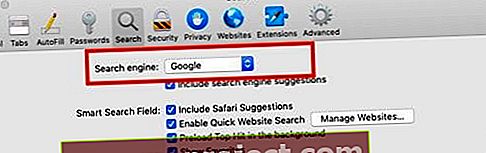
Перезапустіть MacBook, відкрийте Safari і перевірте, чи вирішено проблему перенаправлення браузера.
Я все ще не можу видалити перенаправлення Bing!
Якщо ці кроки не видалили Bing Redirect вашого Safari, спробуйте використати надійну антивірусну програму або програму проти зловмисного програмного забезпечення, наприклад MalwareBytes, і запустіть повне сканування системи.
Зупиніть спливаюче вікно Safari або переспрямування, очистивши папки Mac
Якщо ви не впевнені у використанні будь-якого стороннього програмного забезпечення, ви можете самостійно очистити деякі ключові області на своєму Mac. Коли програма викрадення браузера заражає ваш Mac, існує лише кілька місць, де вона прикріплюється, і тому її можна легко видалити.
Іноді ці програми псуються з вашими програмами запуску на вашому Mac і автоматично замінюють сеанси Safari. Після того, як ви очистили кеш-пам’ять Safari та історію Safari, дотримуючись інструкцій у попередніх розділах, ви можете заглянути трохи глибше та очистити будь-яку з цих програм.
Використовуйте програму Finder. Натисніть Перейти> Перейти та перевірте наступні папки та каталоги на наявність підозрілих програм, які ви не розпізнаєте.
 Використовуйте програму Finder для перевірки папок
Використовуйте програму Finder для перевірки папок
- / Бібліотека / LaunchAgents
- / Бібліотека / LaunchDaemons
- / Бібліотека / PrivilegedHelperTools
- / System / Library / LaunchAgents
- / System / Library / LaunchDaemons
Також непогано перевірити файл системних хостів на наявність невідомих записів. Відкрийте програму Terminal на своєму MacBook і введіть sudo nano / private / etc / hosts
Ви можете видалити будь-які підозрілі предмети з вищезазначених місць, а потім перезапустити MacBook.
Ви також можете знайти додаткову інформацію в цьому посібнику підтримки Apple щодо цього питання.
Як зупинити переспрямування Safari на моєму Mac?
- Відкрийте Safari
- Виберіть Налаштування
- Виберіть Конфіденційність
- У розділі Відстеження веб-сайтів встановіть прапорці Запобігти міжсайтовому відстеженню та Попросіть веб-сайти не відстежувати мене
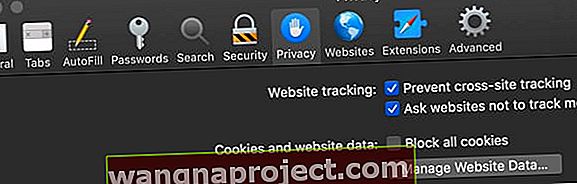 запобігти відстеженню веб-сайтів у Safari для macOS
запобігти відстеженню веб-сайтів у Safari для macOS - Далі перейдіть до меню Apple> Системні налаштування> Конфіденційність та безпека
- Відкрийте вкладку Загальні
- Шукайте розділ Дозволити завантажені програми та виберіть за замовчуванням App Store
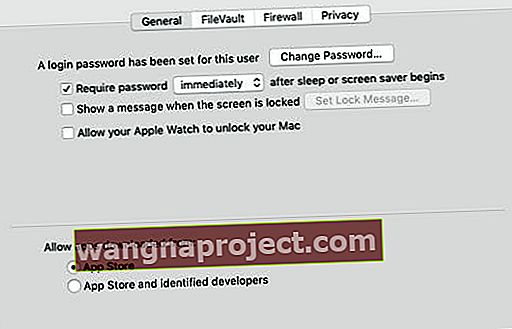
Захистіть свій Mac від шкідливих програм
Важливо пам’ятати, що не слід відвідувати підозрілі сторонні сайти, які часто пропонують безкоштовне завантаження програмного забезпечення.
Що стосується захисту вашого MacBook від зловмисного програмного забезпечення, найкраще використовувати Apple App Store для отримання вашого програмного забезпечення.
Популярним стороннім додатком, який може допомогти у вирішенні проблем, пов’язаних із шкідливим програмним забезпеченням Safari, є MalwareBytes. Сміливо перевіряйте їх.
Тримайтеся подалі від повідомлень про оновлення Flash!
Інша річ, про яку слід пам’ятати, - це триматися подалі від програмного забезпечення Flash на вашому MacBook - особливо будь-які спливаючі вікна з проханням оновити Flash вашого Mac! 
Якщо ви хочете оновити Flash, зробіть це на веб-сайті Adobe або через ваші системні налаштування.
 оновити Adobe Flash за допомогою системних налаштувань на вашому Mac
оновити Adobe Flash за допомогою системних налаштувань на вашому Mac
За потреби використовуйте Adobe Flash
Якщо ви відкриваєте веб-сторінку і вам потрібен Flash для відтворення або керування вмістом, використовуйте плагін Flash player.
Увімкніть флеш-плагін через налаштування Safari.
- Перейдіть до Safari> Налаштування

- Виберіть веб-сайти
- Знайдіть розділ Плагіни
- Торкніться Adobe Flash Player
- Поставте прапорець, щоб увімкнути Flash Player
- Виберіть сайти, для яких ви хочете дозволити спалах, вибравши Увімкнути або Запитати у спадному меню
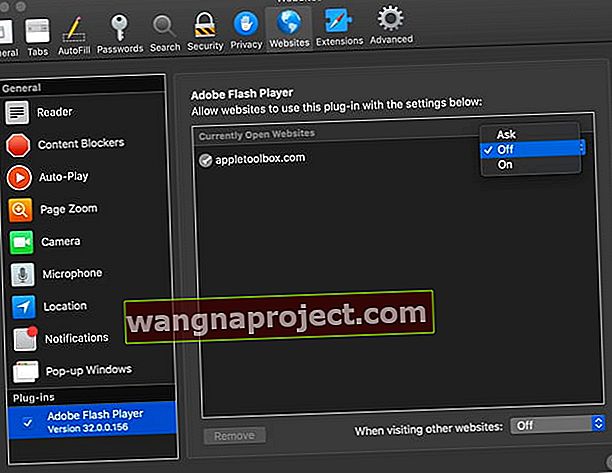 налаштування Adobe Flash Flash Plugin в Safari для macOS
налаштування Adobe Flash Flash Plugin в Safari для macOS - Закрийте Налаштування після налаштування налаштувань флеш-плагіна
Ми сподіваємось, що ця коротка стаття виявилася Вам корисною.
Будь ласка, повідомте нас у коментарях нижче, якщо у вас виникнуть запитання.
Поради щодо читачів 
- Якщо ви запускаєте Windows на своєму Mac за допомогою Boot Camp або Parallels, проблема може бути в Internet Explorer або Microsoft edge. Переконайтеся, що вони мають Google як варіант пошукової системи, і встановіть його за замовчуванням. Ви також можете видалити Bing як опцію пошукової системи, якщо хочете. Коли ви встановите Google за замовчуванням, перезапустіть і перевірте Safari

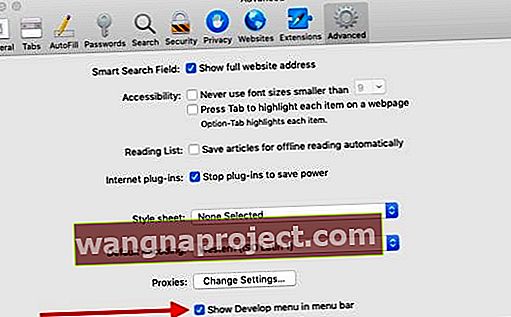
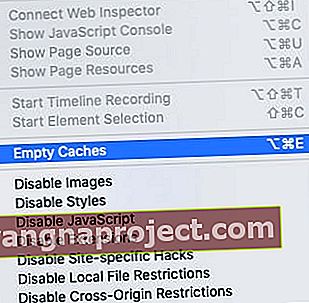
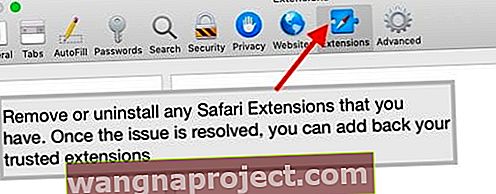
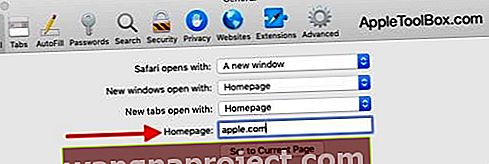
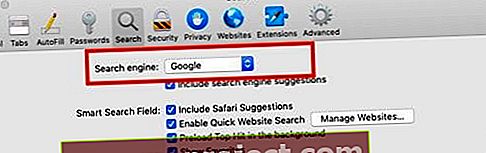
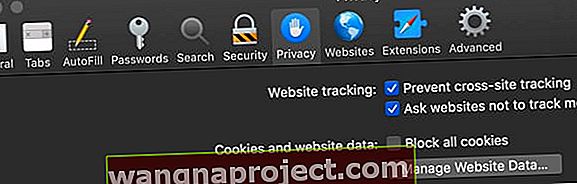 запобігти відстеженню веб-сайтів у Safari для macOS
запобігти відстеженню веб-сайтів у Safari для macOS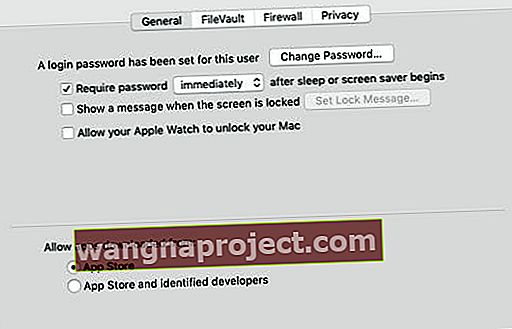

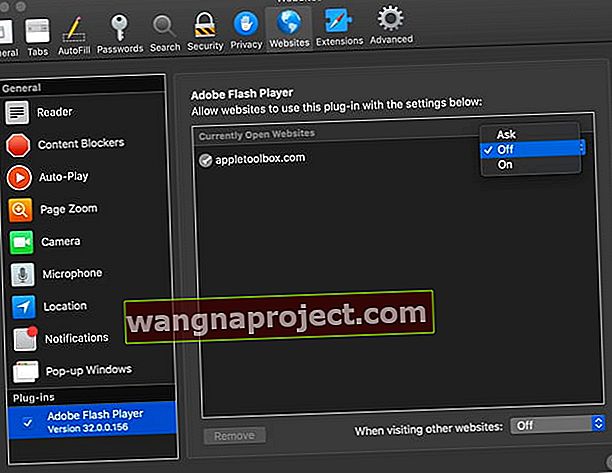 налаштування Adobe Flash Flash Plugin в Safari для macOS
налаштування Adobe Flash Flash Plugin в Safari для macOS

